Asus win10을 사용자 정의할 수 있는 위치
- 王林앞으로
- 2024-02-10 17:50:30642검색
PHP 편집기 Xigua가 ASUS win10 사용자 정의 기능의 위치를 소개합니다. ASUS win10 시스템에서 사용자 정의 기능은 사용자가 운영 인터페이스와 기능을 개인화하는 데 도움이 될 수 있습니다. 사용자 정의 기능의 위치를 찾으려면 먼저 화면 오른쪽 하단에 있는 "시작" 버튼을 클릭하고 팝업 메뉴에서 "설정"을 선택하세요. 그런 다음 "설정" 인터페이스에서 "개인화" 옵션을 클릭하여 사용자 정의 기능에 대한 설정 인터페이스로 들어갑니다. 여기에서는 배경 화면, 색상, 잠금 화면, 작업 표시줄 및 실행 프로그램과 같은 다양한 측면에서 개인 설정을 조정하여 ASUS win10 시스템을 사용자의 기본 설정 및 습관에 더 잘 맞출 수 있습니다.
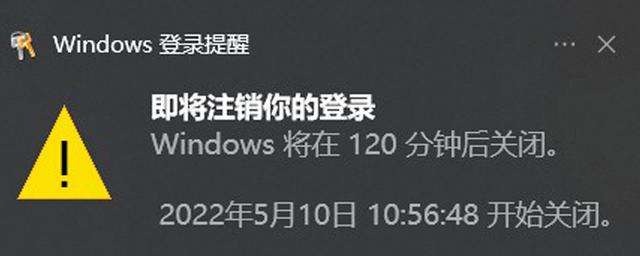 1. 실행
1. 실행먼저 컴퓨터를 켜고 컴퓨터 바탕 화면에 들어간 다음 키보드에서 "Win+R" 키 조합을 누르세요. 아래와 같이:
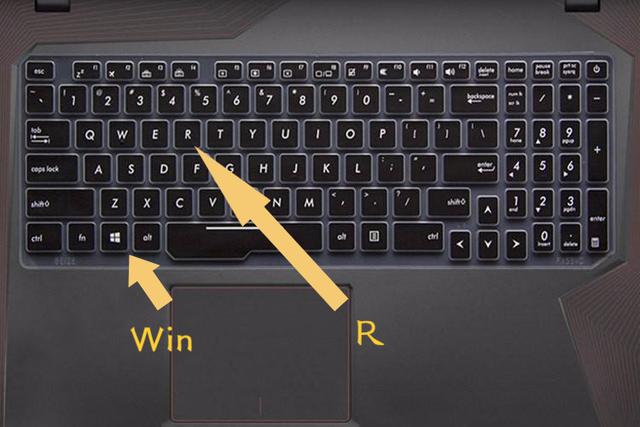
이 키 조합을 누르면 "실행" 대화 상자가 호출됩니다. 아래와 같이:
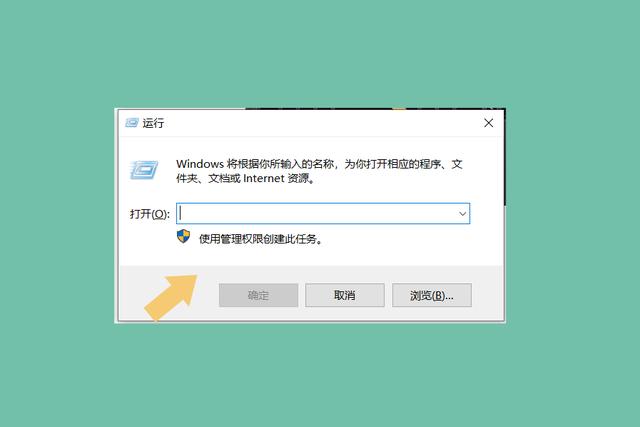 2. 명령 설정
2. 명령 설정 사용자 정의 예약 종료를 구현하려면 명령을 설정해야 합니다. 컴퓨터 시스템에서 예약된 종료에 대한 명령 형식은 "shutdown -s -t(초)"입니다. 명령에는 공백이 있지만 괄호는 없습니다. 시간 단위는 초입니다. 예를 들어, 2시간 후에 컴퓨터가 종료되도록 예약하려면 명령은 "shutdown -s -t 7200"입니다. 필요한 경우 시간을 직접 설정할 수 있지만 시간을 초 단위로 변환해야 합니다. 아래 그림과 같이:
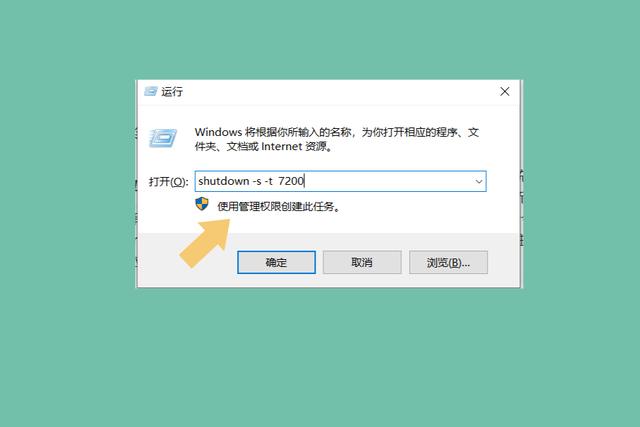 3. 예약 종료 설정
3. 예약 종료 설정 예약 종료 명령을 설정한 후 개인 필요에 따라 간격을 입력하세요. 실행 메뉴의 대화 상자에 이 명령을 입력하고 확인을 클릭합니다. 구체적인 작업은 아래 그림을 참조하세요.
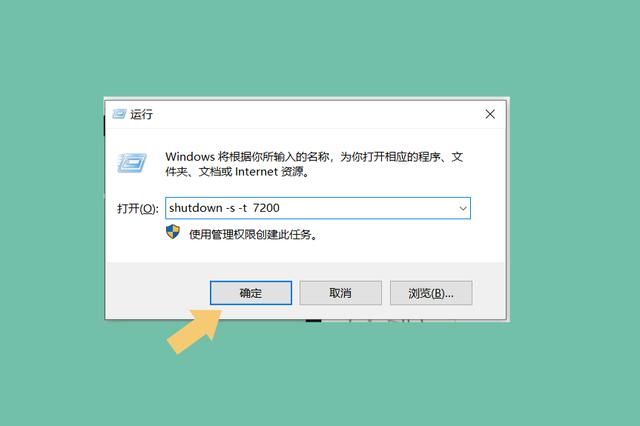
명령이 올바르게 입력되면 컴퓨터 시스템 바탕 화면의 오른쪽 하단에 프롬프트가 나타납니다. 아래와 같이:
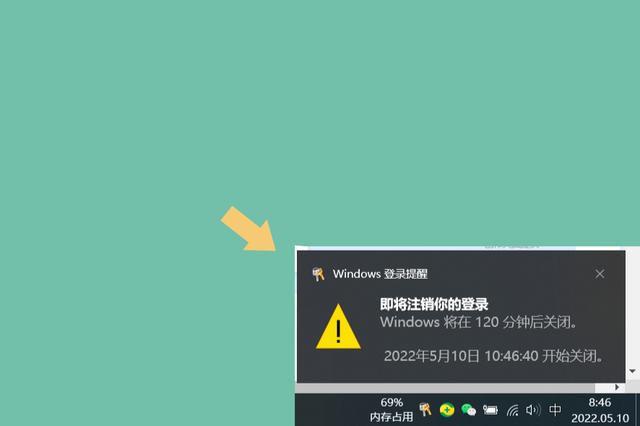
설정이 잘못된 경우 이 메시지가 표시되지 않습니다. 시간 단위에 따라 변환합니다. 예를 들어 7200초는 2시간과 같습니다. 프롬프트에는 7200초 대신 2시간이 직접 표시됩니다.
4. 예약된 종료 취소사용자가 예약된 종료를 설정한 후 변경 사항을 취소해야 하는 경우 다음과 같은 간단한 방법을 따르면 됩니다. "실행 메뉴"에서 실행 취소 명령 "shutdown -a"를 다시 입력하세요.
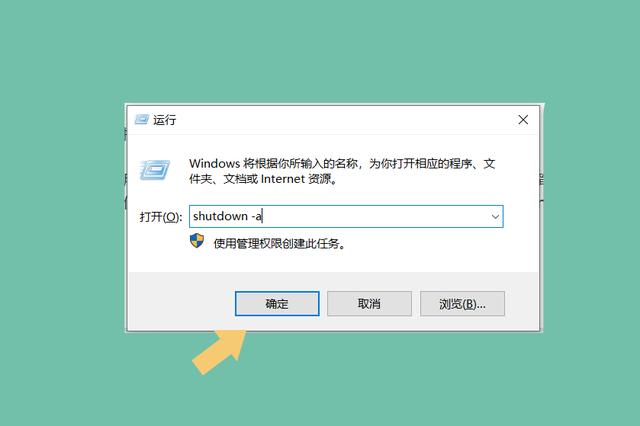
명령을 잘못 입력하면 컴퓨터에 메시지가 표시되지 않습니다. 명령을 올바르게 입력하면 실행 취소 기능 프롬프트가 시스템 바탕 화면 오른쪽 하단에 표시됩니다.
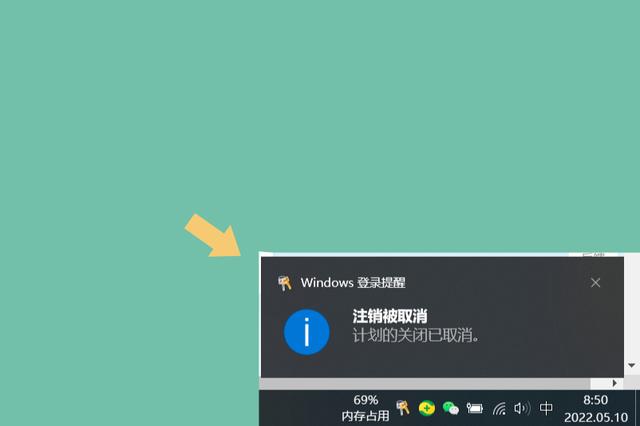
이 메시지가 나타나면 이전에 설정한 예정된 종료 계획이 취소되었음을 증명합니다.
결론: 명령을 사용하여 컴퓨터 시스템의 예약 종료를 설정하는 것이 가장 편리합니다. 이 방법은 Windows 시스템에 적합하며 사용자는 자신의 필요에 따라 설정할 수 있습니다.
참고: 이 기사의 데모에 사용된 컴퓨터 모델은 ASUS TUF Dash FX516PM이고 컴퓨터 시스템 버전은 Windows 10 64비트 Home Chinese Edition이며, 여기에는 소프트웨어 버전 등이 포함되지 않습니다.
위 내용은 Asus win10을 사용자 정의할 수 있는 위치의 상세 내용입니다. 자세한 내용은 PHP 중국어 웹사이트의 기타 관련 기사를 참조하세요!

